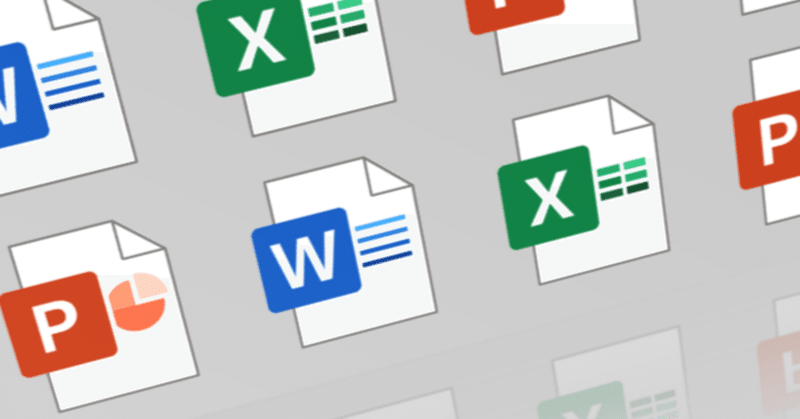
EXCELの知っていると楽な関数の使い方
こんにちは、今回は知っていると便利なEXCEL関数の使い方についての記事を書きたいと思います。
EXCEL関数の簡単な説明
全部のセル(マス)の数字の足し算をしたい時や掛け算などしたい時に使うものです。
①SUM関数
足し算の計算
=SUM(合計したい範囲のセル番号から:合計したい範囲のセル番号まで)
例: =SUM(B4:B6) B4 = 20 , B5 = 30 , B6 = 40 だった場合 答え 90
②AVERAGE関数
平均の計算
=AVERAGE(平均を出したい範囲のセル番号から:平均したい範囲のセル番号まで)
例: =AVERAGE(B4:B6) B4 = 20 , B5 = 30 , B6 = 40 だった場合 答え 30
③COUNT関数
カウントの計算(数値の物が何個あるか数えたい時に使う関数)
=COUNT(調べたい数値の始めから:調べたい数値の終わりまで)
例: =COUNT(B4:B6) B4 = 20 , B5 = 数字 , B6 = 50 答え 2
④IF関数
条件分岐(数字が〇以上の時にこうしたいというときに使う関数)
=IF(調べたいセル < 数値 , 数値より低かった場合(真),数値より大きかった場合(偽))
例: C4でこれを打った場合 =IF(B4 < 40 , "赤点" , "")
B4 = 20 , B5 = 50 , B6 = 40
答え C4 = 赤点 C5 = (何も書かれていない) C6 =(何も書かれていない)
④COUNTIF関数
カウントの条件分岐(〇以上を超えているセルが何個か調べたい時に使う関数)
=COUNTIF(調べたい範囲のセル, 判別したいもの)
例: D6で打った場合 =COUNTIF(C4:C7 , "〇" )
C4 = 〇 C5 = × C6 = 〇 C7 = 〇
答え D6 = 3
⑤COUNTIFS関数
カウントの条件分岐を複数の条件で行う時(〇以上を超えていてかつ〇である場合のセル何個か調べたい時に使う関数)
=COUNTIFS(調べたい範囲のセル, 判別したいもの , 調べたい範囲のセル, 判別したいもの )
例: D6で打った場合 =COUNTIF(B4:B7 , "男" , C4:C7 , "〇" )
B4 = 男 B5 = 女 B6 = 女 B7 = 女
C4 = 〇 C5 = × C6 = 〇 C7 = 〇
答え D6 = 1
⑥SUMIF関数
足し算に条件を付けて行う時(〇以上を超えているセルを足したい時に使う関数)
=SUMIF(調べたい範囲のセル, 判別したいもの, 合計したい範囲の選択)
例: D6で打った場合 =COUNTIF(B4:B7 , "リンゴ" , C4:C7 )
B4 = リンゴ B5 = バナナ B6 = モモ B7 = リンゴ
C4 = 5 C5 = 6 C6 = 3 C7 = 7
答え D6 = 12
⑦SUMIFS関数
COUNTIFS関数のSUM版
⑧VLOOKUP関数
指定した表の範囲内にある先頭列を検索対象として、垂直( V ertical)に検索(Look Up)し、検索値と合致した行の指定した列の値を返すというもの
=VLOOKUP(検索したい値, 検索したい範囲 , 検索したい範囲の列の左から何番目を表示する列番号)
例: F6で打った場合 =COUNTIF(E6 , B4:D7 , 2)
E6 = 1月2日だった場合
B4 = 1月1日 , C4 = リンゴ , D4 = 3
B5 = 1月2日 , C5 = メロン , D5 = 2
B6 = 1月3日 , C6 = リンゴ , D6 = 5
B7 = 1月4日 , C7 = バナナ , D7 = 6
答え F6 = メロン
このような感じで覚えていると、とても便利な機能がたくさんEXCELにはございます。
これをみて興味を持った方がいましたらもっといろんなEXCELで使えるテクニックの記事を書きたいと思います。
是非、コメントなどもしてみてください。
ここまでのご視聴ありがとうございました。
この記事が気に入ったらサポートをしてみませんか?
